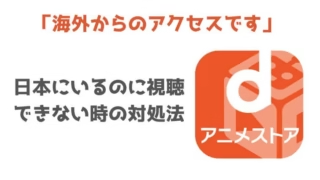標準で入っているフォントじゃ物足りない!ポスターや名刺作りのために新たにフォントを追加したいという方に、ダウンロード、インストールの方法を解説します。
スポンサーリンク
フリーフォントサイトを活用しよう
無料で使えるフリーフォントサイトがあります。
気に入ったフォントをパソコンに取り込んでみましょう。(ダウンロード)
フォントをダウンロードする方法
今回は【ラノベポップ】というフォントをダウンロードします。
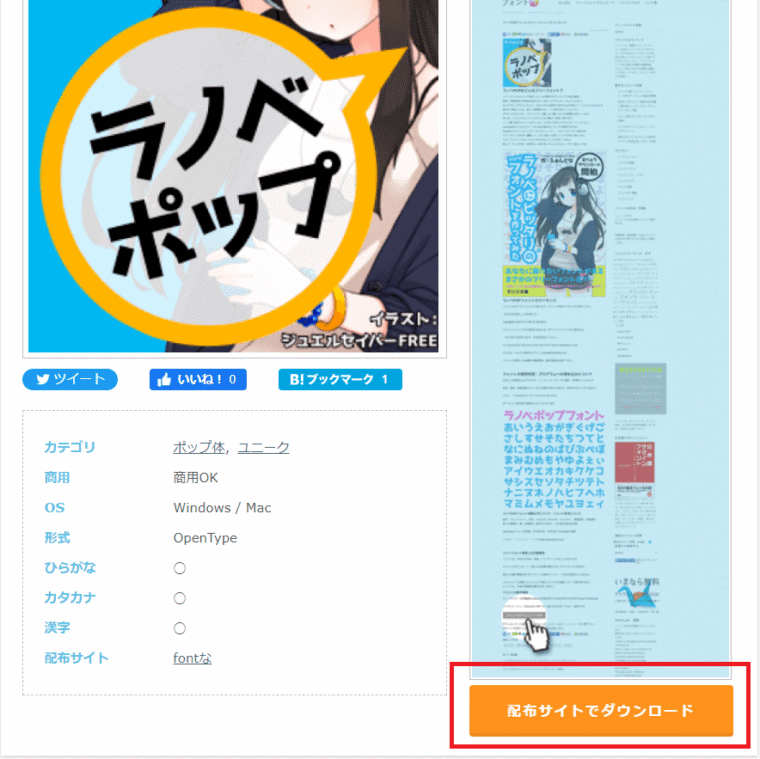
①「配布サイトでダウンロード」をクリック。
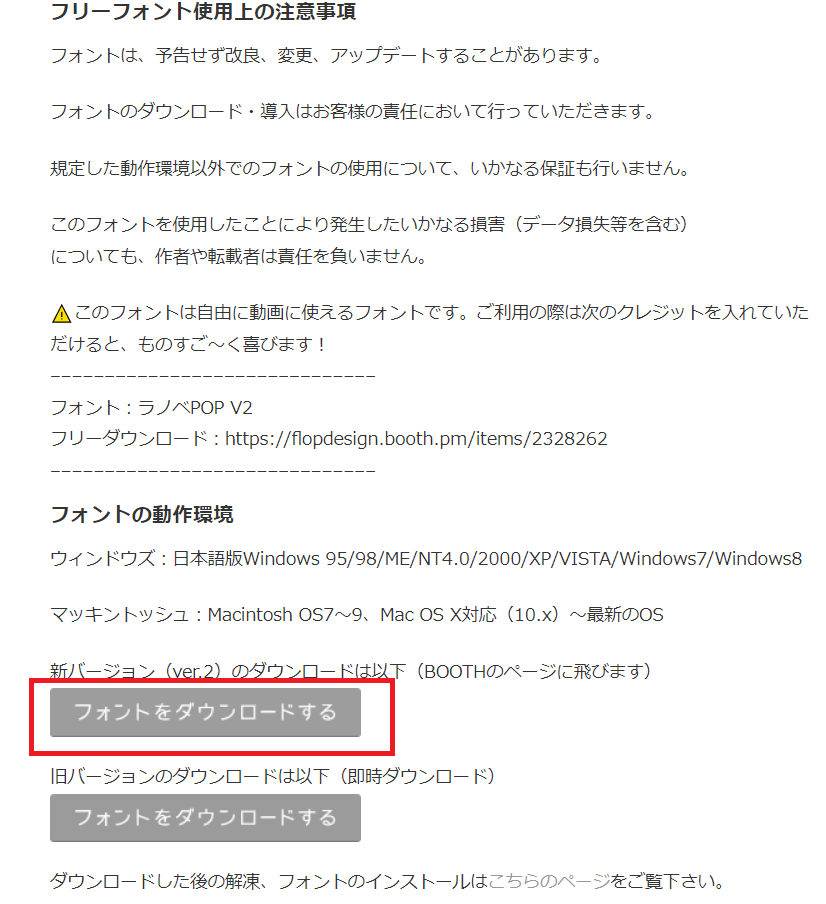
②利用規約を確認して、「フォントをダウンロード」をクリック。
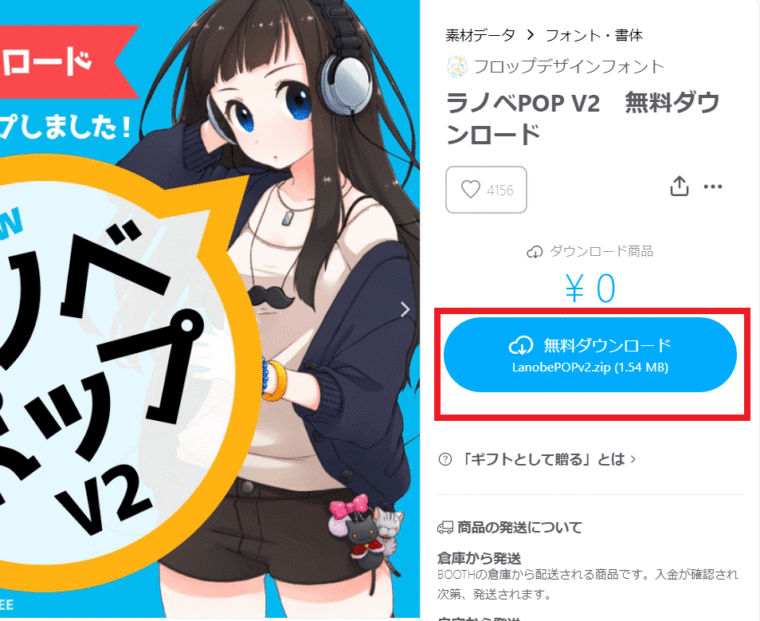
③「無料ダウンロード」をクリック。
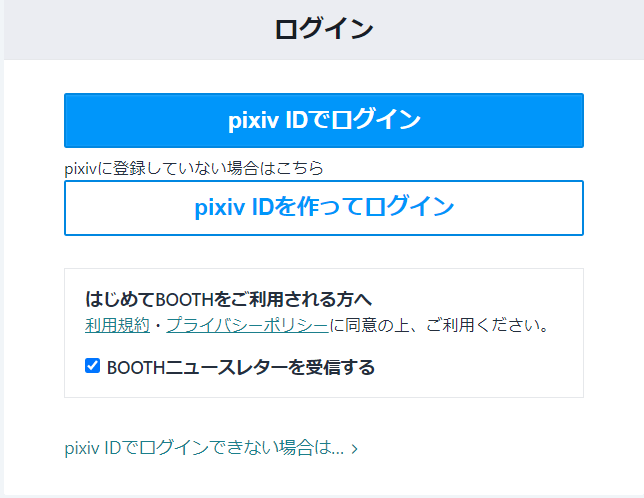
④pixivに登録している方はログイン。登録していない方はIDを作ってログインする。
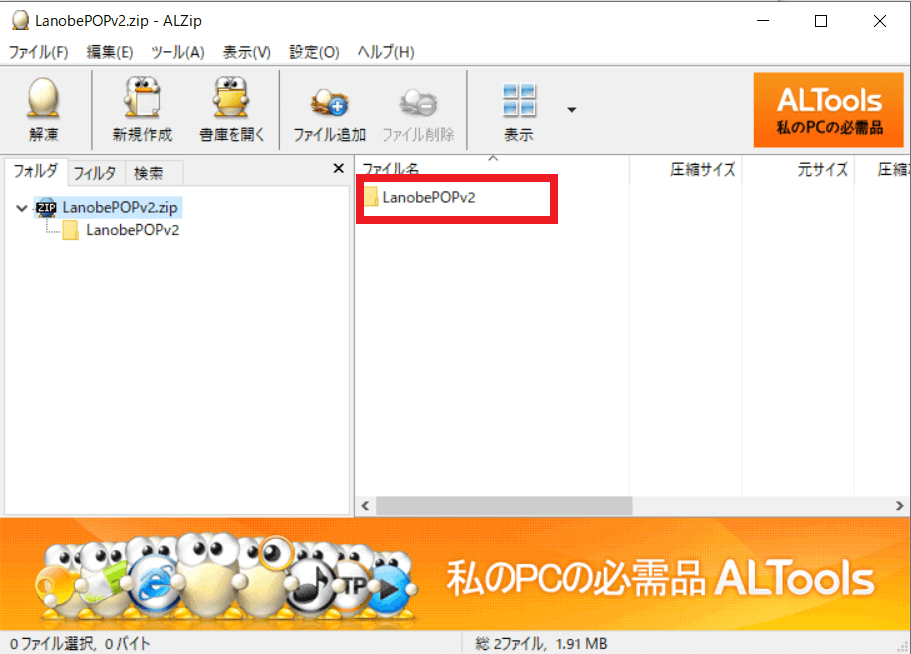
⑤zip圧縮されているので解凍する。フォルダをデスクトップにドラッグ&ドロップする。(フォルダにカーソルを合わせてマウスボタンを押したまま、デスクトップまで移動し、マウスボタンから指を離す)
これでダウンロードは完了です。
フォントをインストールする方法
次に先程ダウンロードしたフォントをあなたのパソコンで使用できるようにしていきましょう。(インストール)
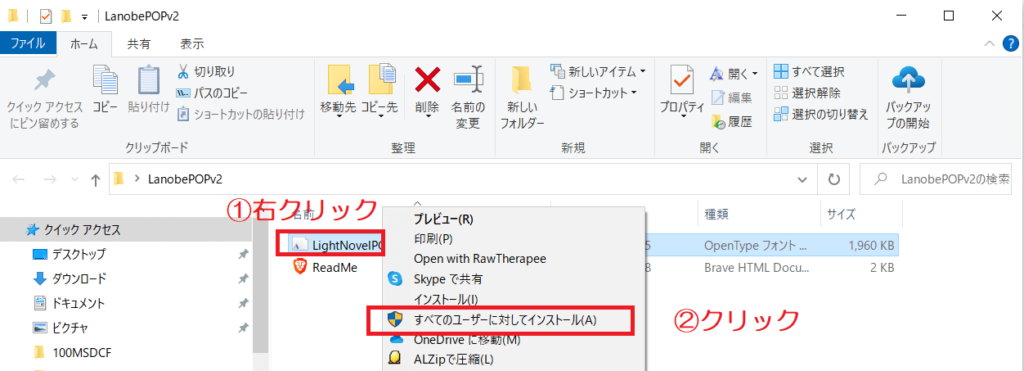
①デスクトップに移動したフォルダを開き、一番上のファイルを右クリック。「すべてのユーザーに対してインストール(A)」をクリック。
これでインストールも完了です。
Wordでインストールしたフォントを使ってみる
実際に使えるかどうか、Wordで試してみましょう。
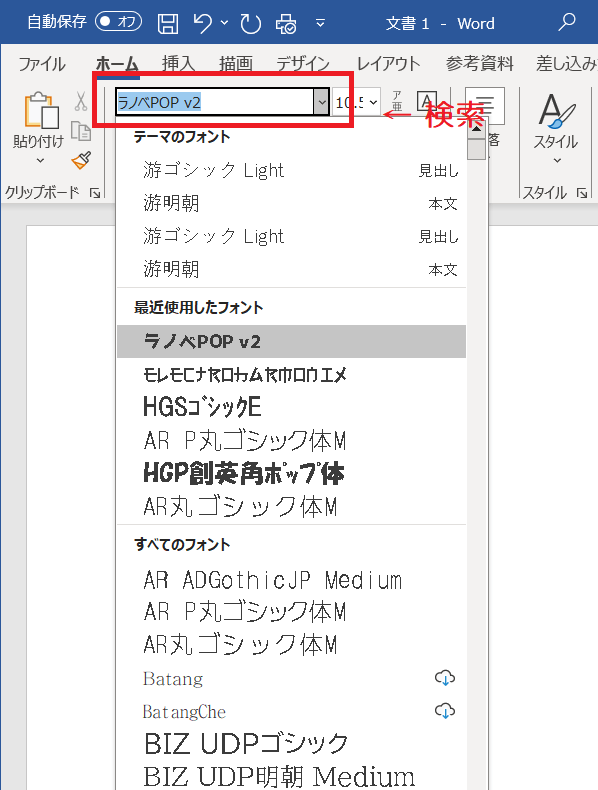
Wordを開き、検索窓にフォント名を入力する。
出てきましたね。ちゃんと使用できます。
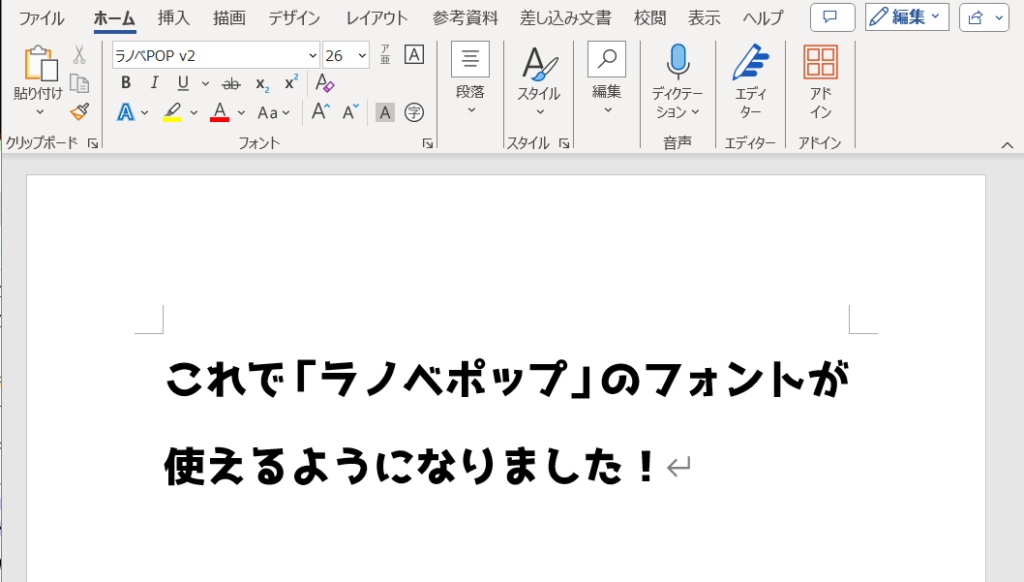
にほんブログ村
スポンサーリンク
スポンサーリンク